Kuidas kohandada klaviatuuri otseteid rakenduses Microsoft Word 2016
Microsofti Kontor Microsofti Sõna Tootlikkus Klaviatuuri Otseteed / / March 17, 2020
Viimati uuendatud

Kiirklahvide õppimine rakenduses Microsoft Word 2016 on kindel viis dokumentide loomise ja redigeerimise ajal tööviljakuse suurendamiseks. Saate selle järgmisele tasemele viia, kohandades ja luues oma klaviatuuri otseteid. Kui vaikimisi otsetee ei sobi teile, saate hõlpsalt olemasolevaid kiirklahve muuta, kustutada neid, mida te ei vaja, ja kaardistada uued otseteed funktsioonidele, mida sagedamini kasutate. See on järgmine:
Määrake kohandatud kiirklahv Word 2016-s
Microsoft Word 2016 kohandatud kiirklahvid muudavad selle nii, et saaksite oma dokumentide ja projektidega kiiresti ja sujuvalt liikuda. Pärast kõigi toimingute tegemist on lihtne seadistada ja hõlpsam hooldada.
- Kui olete Word 2016 avanud, minge aadressile Toimik > Valikud > Kohandage lint. See avab akna, kus näete kõiki vaikimisi kiirklahve.
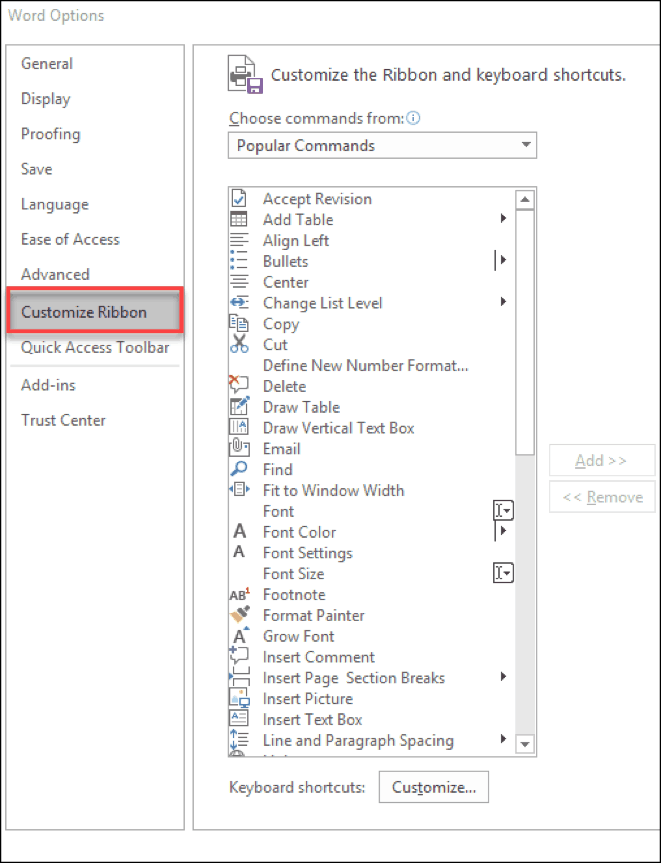
- Aknapaani allosas näete sõnu „Kiirklahvid:“. Klõpsake nuppu Kohanda nuppu.
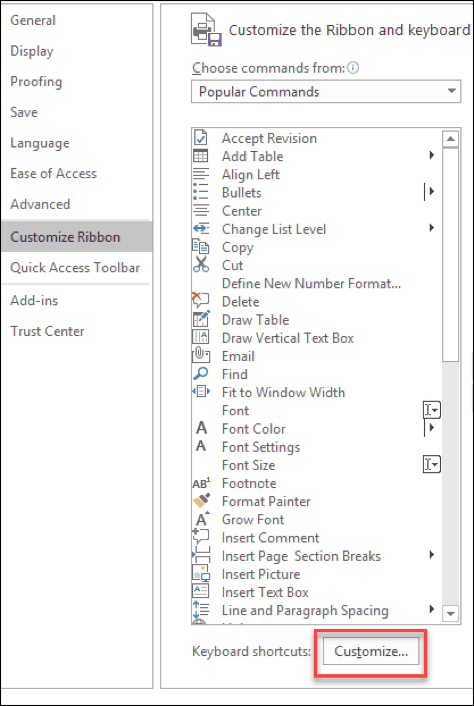
- See peaks avama rakenduse Microsoft Word 2016 klaviatuuri kohandamise akna. Siin saate valida ja valida otsetee, mida soovite kohandada Kategooriad ja Käsud kastid.
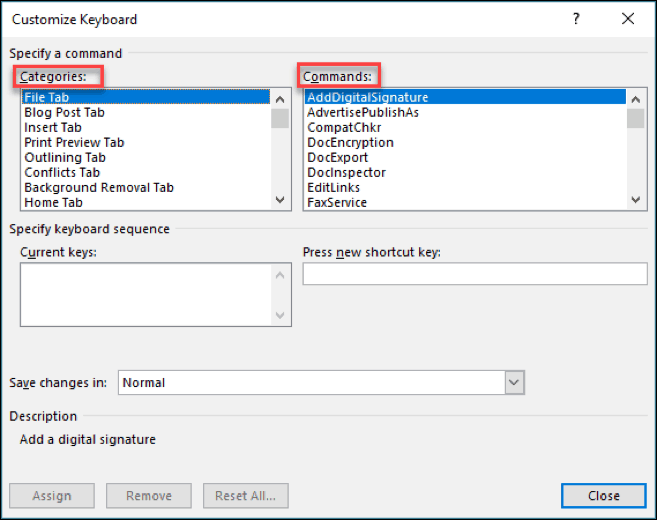
- Kus öeldakse Vajutage uut kiirklahvi, siin määrate oma kohandatud kiirklahvi. Puudutage klaviatuuri nuppe, mida soovite otsetee jaoks kasutada, ja klõpsake nuppu Määra.
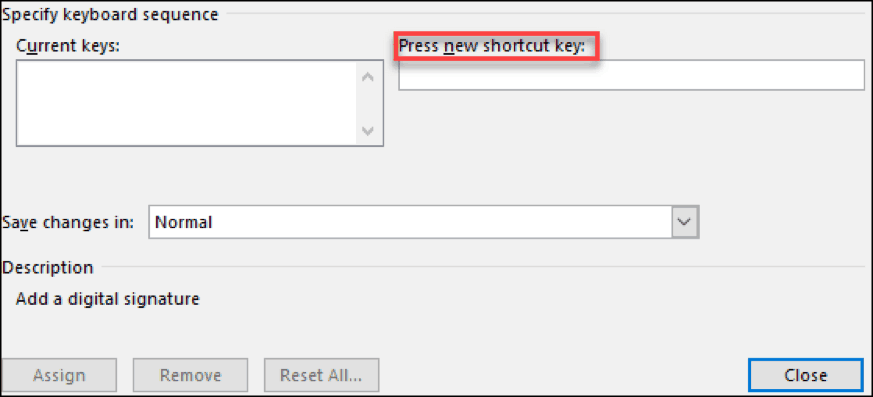
Märkus. Saate salvestada muudatused tavalises režiimis, et rakendada kõiki Wordi dokumente, või salvestada selle praeguse dokumendi jaoks ainult kasutades Salvesta muudatused dialoogi.
Neid kiirklahve kohandades rakenduses Microsoft Word 2016, näete, millistele klahvidele see on määratud. Kui klõpsate käsul ja kui sellele on juba määratud otsetee, kuvatakse see käsku Praegused võtmed kast. Kui proovite omistada sellele kiirklahvile, mida juba kasutatakse, näete kasti Praegune klahvid all teksti "Praegu määratud".
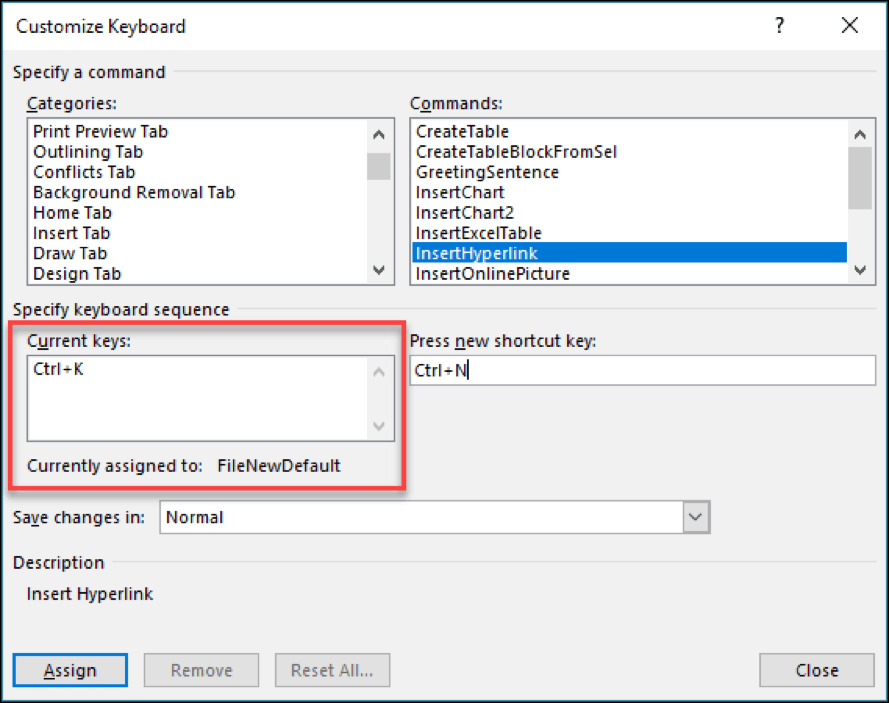
Eemaldage kohandatud kiirklahv
Klaviatuuri otsetee eemaldamine on väga lihtne, kui te juba teate, kuidas otseteid määrata. Järgige ülaltoodud samme kuni 3. toiminguni. Valige nüüd käsk, mille otsetee soovite kustutada. Aastal Current võtmed, valige praegune otsetee ja klõpsake allpool asuvat nuppu Eemalda.
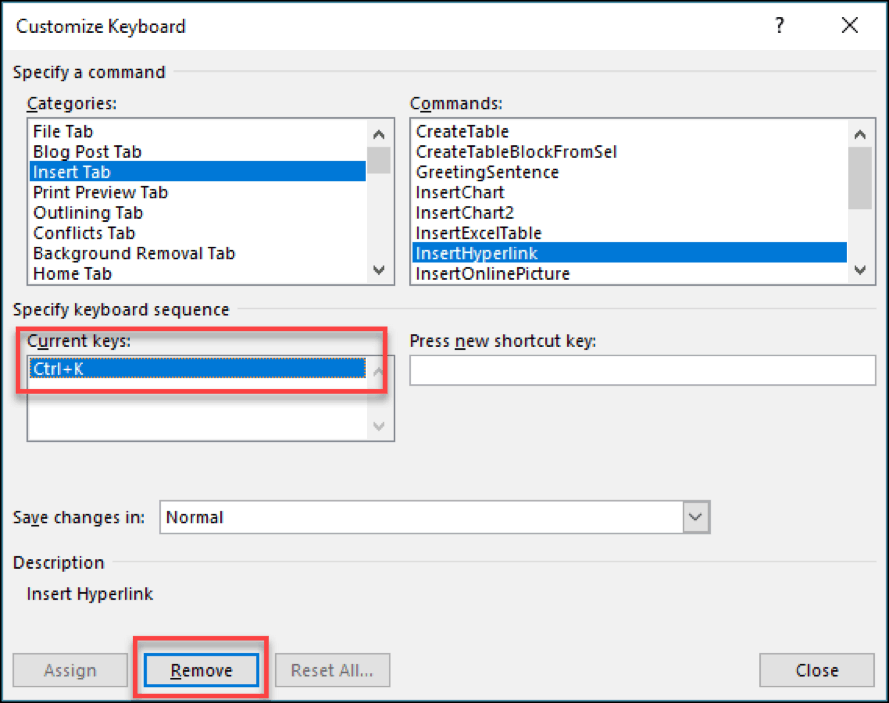
Microsoft Wordis on nii palju erinevaid otseteid, mida saate kasutada. Seal on isegi üks, kus see juhtub teksti otsimine ja asendamine oma dokumendis. Üsna kasulik suurte dokumentidega!
Tutvuge kindlasti meiega täielik nimekiri Windows 10 kiirklahvidest et säästa iga päev veelgi rohkem aega.



